Bohrungsbeschreibungen
Das Werkzeug Bohrungsbeschreibung fügt Bohrungen, die mit dem Bohrungsassistenten oder mit kreisförmigen Schnitt-Features erstellt wurden, gesteuerte Durchmesserbemaßungen hinzu.
Bohrungsbeschreibungen stehen in Zeichnungen zur Verfügung. Wenn Sie eine Bohrungsbemaßung im Modell ändern, wird die Beschreibung automatisch aktualisiert.
Bohrungsbeschreibungen verwenden Daten vom Bohrungsassistenten, wenn Sie eine Bohrung mit dem Bohrungsassistenten erstellen. Die Standardformate für die Typen des Bohrungsassistenten sind in Installationsverzeichnis>\
solidworks\lang\<german>\calloutformat.txt gespeichert. Bei der zweiten Datei, calloutformat_2.txt, handelt es sich um eine vereinfachte Version. Sie können beide Dateien
bearbeiten
. Wenn Sie die zweite Datei verwenden möchten, müssen Sie sie in calloutformat.txt umbenennen, da dieser Dateiname von der SolidWorks Software referenziert wird. Sie können den Standardordner für die Bohrungsbeschreibungs-Formatdatei über Extras, Optionen, Systemoptionen,
Dateipositionen
festlegen.
Die Anzahl der referenzierten Kopien ist in der Bohrungsbeschreibung angegeben, wenn eine Bohrung in einem linearen oder kreisförmigen Muster mit dem Bohrungsassistenten erstellt wurde. In der JIS-Norm können Sie den Indikator der Anzahl der referenzierten Kopien in "x" oder "-" ändern.
Beispiele für Bohrungsbeschreibungen:
|
Eine Bohrungsbeschreibung mit Informationen vom Bohrungsassistenten:
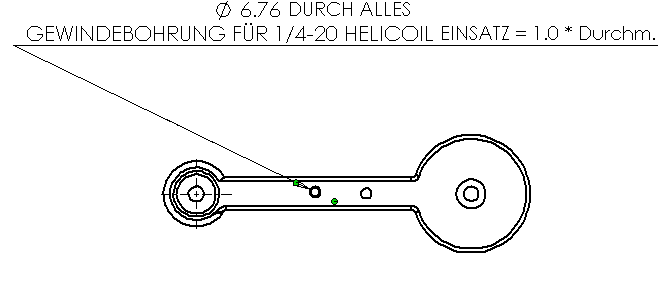
|
Dieselbe Bohrungsbeschreibung, aber durch Geometrie definiert:
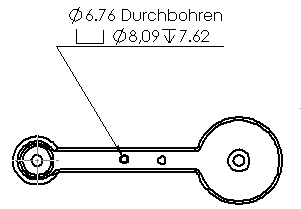
|
|
Ein Schnitt-Feature, das eine Bohrung darstellt. Das Schnitt-Feature muss eine kreisförmige Skizze enthalten:
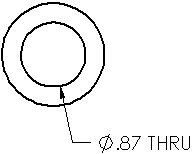
|
Sie können Bohrungsbeschreibungen Toleranzen und Genauigkeit hinzufügen:
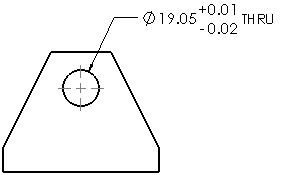
|
 Die Achse der Bohrung muss normal auf das Zeichenblatt sein.
Die Achse der Bohrung muss normal auf das Zeichenblatt sein.
Bohrungsbeschreibungen in einer Zeichnung hinzufügen:
-
Klicken Sie auf der Beschriftungs-Symbolleiste auf Bohrungsbeschriftung  , oder klicken Sie auf Einfügen, Beschriftung, Bohrungsbeschriftung.
, oder klicken Sie auf Einfügen, Beschriftung, Bohrungsbeschriftung.
Der Cursor ändert sich zu  .
.
-
Klicken Sie auf die Kante einer Bohrung und anschließend im Grafikbereich, um die Bohrungsbeschreibung zu platzieren.
Eine Bohrungsbeschreibung wird eingefügt, und der
PropertyManager Bemaßung
wird eingeblendet. Die Beschreibung enthält ein Durchmessersymbol  und die Bemaßung des Bohrungsdurchmessers. Wenn die Tiefe der Bohrung bekannt ist, enthält die Beschreibung auch ein Tiefensymbol
und die Bemaßung des Bohrungsdurchmessers. Wenn die Tiefe der Bohrung bekannt ist, enthält die Beschreibung auch ein Tiefensymbol  und die Bemaßung der Tiefe. Wenn die Bohrung im Bohrungsassistenten erstellt wird, enthält die Beschreibung Zusatzinformationen (die Bemaßungen einer Formsenkung oder die Anzahl der referenzierten Bohrungskopien beispielsweise).
und die Bemaßung der Tiefe. Wenn die Bohrung im Bohrungsassistenten erstellt wird, enthält die Beschreibung Zusatzinformationen (die Bemaßungen einer Formsenkung oder die Anzahl der referenzierten Bohrungskopien beispielsweise).
-
Bearbeiten Sie die Bohrungsbeschreibung im PropertyManager Bemaßung.
Sie können die Genauigkeit festlegen, eine Pfeilart auswählen oder Text hinzufügen. Sie sollten jedoch die Bemaßungen und Symbole für die Größe und den Typ der Bohrung behalten.
Wenn die Bohrung mit dem Bohrungsassistenten erstellt wurde, können Sie auch auf Variablen im PropertyManager Bemaßung klicken, um Zugang zur Liste Beschreibungsvariablen
zum Einfügen in die Bohrungsbeschreibung zu erhalten.
 Wenn Sie eine Bohrungsbeschreibung zu einer Gewindebohrung in ANSI Zoll hinzufügen und die aktuellen Zeichnungseinheiten Millimeter sind, werden der Bohrungsdurchmesser und die Tiefen der Bohrung in mm angegeben, jedoch die Gewindebeschreibung ist weiterhin in ANSI Zoll. Es empfiehlt sich, die Gewindebeschreibung durch andere Variablen aus dem Dialogfeld Beschreibungsvariablen zu ersetzen.
Wenn Sie eine Bohrungsbeschreibung zu einer Gewindebohrung in ANSI Zoll hinzufügen und die aktuellen Zeichnungseinheiten Millimeter sind, werden der Bohrungsdurchmesser und die Tiefen der Bohrung in mm angegeben, jedoch die Gewindebeschreibung ist weiterhin in ANSI Zoll. Es empfiehlt sich, die Gewindebeschreibung durch andere Variablen aus dem Dialogfeld Beschreibungsvariablen zu ersetzen.
-
Wiederholen Sie die Schritte 2 bis 4, um weitere Bohrungsbeschreibungen einzufügen, und klicken Sie dann auf OK  .
.
-
Sie können die Bemaßung in verschiedenen Formaten anzeigen, indem Sie mit der rechten Maustaste auf die Bemaßung, dann auf Anzeigeoptionen und dann eine Option klicken: Anzeige als Durchmesser, Anzeige als Radius, Anzeige als linear, Klammern anzeigen oder Als Prüfmaß anzeigen.
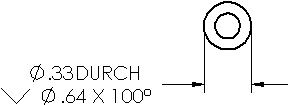
Eigenschaften einer Bohrungsbeschreibung bearbeiten:
Wählen Sie die Bohrungsbeschreibung aus, und nehmen Sie im PropertyManager Bemaßung Änderungen vor.
 Wenn Sie einen Teil des Textes der Bohrungsbeschreibung manuell ändern, kann die Verknüpfung dieses Teils zum Modell unterbrochen werden. SolidWorks blendet eine Warnmeldung ein, wenn es zu einer Unterbrechung der Verknüpfung kommt.
Wenn Sie einen Teil des Textes der Bohrungsbeschreibung manuell ändern, kann die Verknüpfung dieses Teils zum Modell unterbrochen werden. SolidWorks blendet eine Warnmeldung ein, wenn es zu einer Unterbrechung der Verknüpfung kommt.
Bohrungsbeschreibungen modifizieren, um Toleranzen miteinzubeziehen:
-
Wählen Sie eine Bohrungsbeschreibung aus.
-
Wählen Sie im PropertyManager einen Toleranztyp  aus.
aus.
-
Geben Sie nach Bedarf einen Wert für Maximale Variation  und Minimale Variation
und Minimale Variation  ein.
ein.
-
Klicken Sie auf OK  .
.
Nach Geometrie oder mit Bohrungsassistenten definieren
So wechseln Sie zwischen der Definition des Bohrungsassistenten und der Definition der Geometrie:
-
Klicken Sie mit der rechten Maustaste auf die Bohrungsbeschreibung, und wählen Sie Anzeigeoptionen, Mit Geometrie definieren.
-
Um zur Bohrungsbeschreibungsdefinition zurückzukehren, klicken Sie mit der rechten Maustaste auf die Bohrungsbeschreibung, und wählen Sie Anzeigeoptionen, Mit Bohrungsassistenten definieren.
 Diese Menüpunkte sind nur verfügbar, wenn Bohrungen mit dem Bohrungsassistenten erstellt wurden.
Diese Menüpunkte sind nur verfügbar, wenn Bohrungen mit dem Bohrungsassistenten erstellt wurden.
Indikatoren für referenzierte Kopien
Sie können den Indikator der Anzahl der referenzierten Kopien in einen Bindestrich oder ein "x" nur in der JIS-Norm ändern.
|
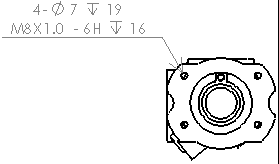
Bindestrich-Indikator
|
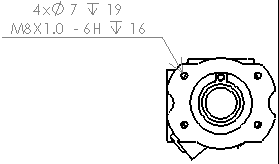
X-Indikator
|
Indikator der Anzahl der referenzierten Kopien ändern:
-
Öffnen Sie calloutformat.txt in einem Text-Editor. Die Datei befindet sich für gewöhnlich in <Installationsverzeichnis>\solidworks\lang\<Sprache>.
-
In der Datei:
-
Stellen Sie sicher, dass oben in der Datei ein Sternchen (*) vor NO-NUMBER-OF-INSTANCES steht.
-
Suchen Sie den JIS-Abschnitt. Setzen Sie am Anfang des Abschnitts JIS-COUNT-DELIMITER auf einen Bindestrich oder ein "x":
-
Speichern und schließen Sie die Datei.
-
Stellen Sie sicher, dass die Datei calloutformat.txt von der Bohrungsbeschreibungs-Formatdatei in Dateipositionen referenziert wird.
Normen manuell definieren
Normen für abgeleitete Bohrungsbeschreibungen manuell definieren:
-
Bearbeiten Sie die Datei calloutformat.txt oder calloutformat_2.txt, die sich in Installationsverzeichnis\solidworks\lang\<German>\ befindet.
-
Kopieren und fügen Sie den Inhalt für ANSI (oder eine andere Norm) in einen neuen Abschnitt in der Textdatei ein.
-
Benennen Sie die Normnamen mit Großbuchstaben auf den gewünschten Standard für abgeleitete Bohrungsbeschreibungen um.
-
Speichern Sie die Datei als calloutformat.txt.
 Verwenden Sie für die Definition von Bohrungsbeschreibungsnormen ausschließlich Großbuchstaben.
Verwenden Sie für die Definition von Bohrungsbeschreibungsnormen ausschließlich Großbuchstaben.
Format der Bohrungsbeschreibung modifizieren
Sie können das Format der Bohrungsbeschreibung modifizieren, indem Sie die Formatdefinitionsdatei calloutformat.txt der Bohrungsbeschreibung ändern.
Nachstehend sehen Sie ein Beispiel für die Bearbeitung von calloutformat.txt.
|
Mit dem Code der Symbolbibliothek können Symbole in der Definition jedes Bohrungsassistententyps positioniert und angeordnet werden. Mit <MOD-DIAM> wird beispielsweise ein Durchmessersymbol erstellt. bsp;Am Ende der Datei finden Sie Textbeschreibungen der Variablen (siehe Beispiel rechts).
|
calloutformat.txt:
*Folgende Variablen sind gültige Bohrungsassistent-Variablen:
|
*VARIABLE
*<hw-type>
*<hw-std>
*<hw-fsttyp>
*<hw-fstsze>
*
*<hw-cbdepth>
*<hw-cbdia>
*<hw-cdrlang>
*<hw-cdrldepth>
*<hw-cdrldia>
*<hw-csang>
|
BESCHREIBUNG*
Typ
Standard
Typ des Verbindungselements
Größe des Verbindungselements
Stirnsenkungstiefe
Stirnsenkungsdurchmesser
Bohrungswinkel
Bohrungstiefe
Bohrungsdurchmesser
Formsenkungswinkel
|
|
|
Um die Definitionsdatei zu verwenden, suchen Sie den gewünschten Bohrungstyp.
|
Definition einer Formsenkungsbohrung:
|
COUNTERSINK-THRU=<MOD-DIAM> <hw-thruholedia> <hw-thru>;\
<HOLE-SINK><MOD-DIAM> <hw-csdia> X <hw-csang>
|
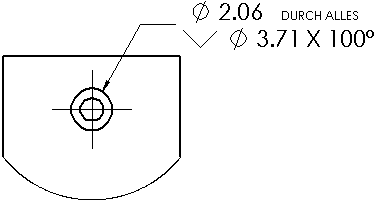
|
|
|
Modifizieren Sie die Definition.
|
In diesem Beispiel werden der Text C'SINK und ein Leerzeichen vor dem Symbol <MOD-DIAM> hinzugefügt:
|
COUNTERSINK-THRU=C'SINK <MOD-DIAM> <hw-thruholedia> <hw-thru>;\
<HOLE-SINK><MOD-DIAM> <hw-csdia> X <hw-csang>
|
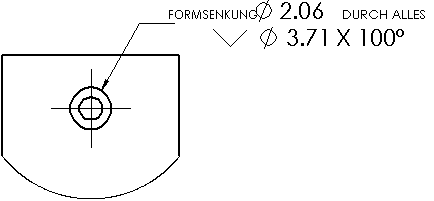
|
|
Siehe auch
Hinzufügen von Hinweislinien mit mehreren Knicken zu Bohrungsbeschreibungen